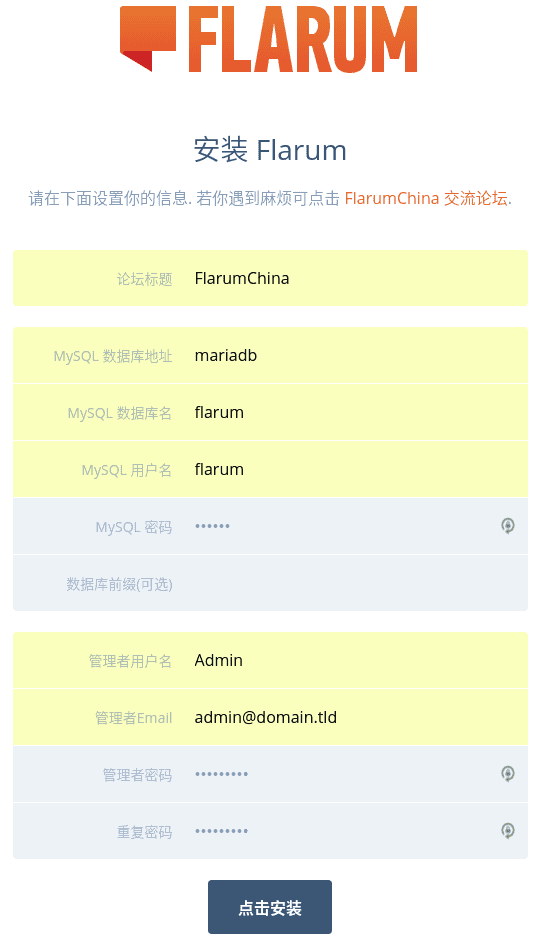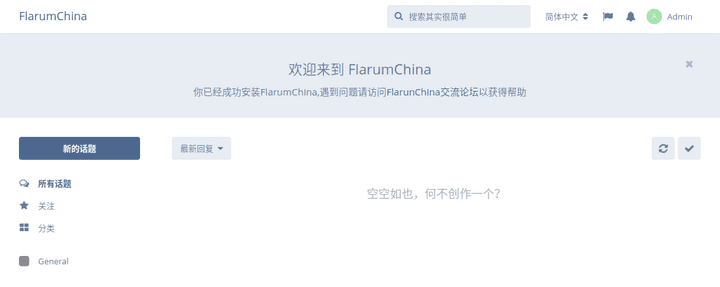使用 Docker 部署 FlarumChina
发表于阅读时长
前期准备
服务器安装 Docker 和 Docker Compose
参考教程: http://get.daocloud.io/#install-docker
没有服务器的可以在本地安装 Docker 或使用 DaoCloud 的胶囊主机, 能免费体验 120 分钟,足够学习使用
路径:自有主机 -> 集群管理 -> 添加主机
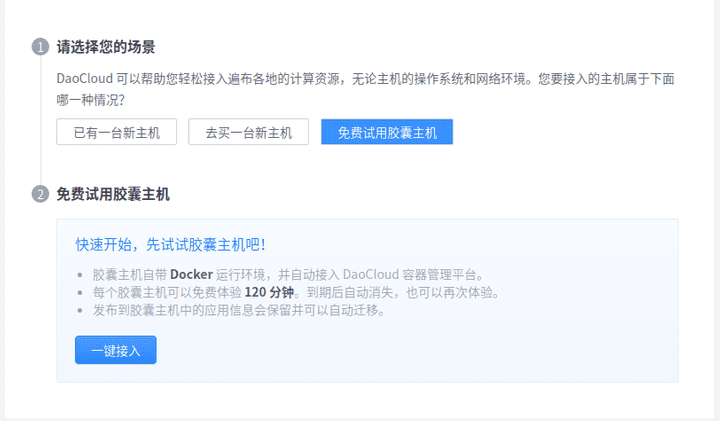
安装 Flarum
我们使用到的镜像是 raincal/docker-flarum-china
Ports
8888
Volume
- /flarum/app/assets : FlarumChina 资源目录
- /flarum/app/extensions : FlarumChina 插件目录
环境变量
| 变量 | 描述 | 类型 | 默认值 |
|---|---|---|---|
| UID | Flarum user id | optional | 991 |
| GID | Flarum group id | optional | 991 |
| DEBUG | Flarum debug mode | optional | false |
| FORUM_URL | Forum URL | required | none |
| DB_HOST | MariaDB instance ip/hostname | optional | mariadb |
| DB_USER | MariaDB database username | optional | flarum |
| DB_NAME | MariaDB database name | optional | flarum |
| DB_PASS | MariaDB database password | required | none |
| DB_PREF | Flarum tables prefix | optional | none |
| UPLOAD_MAX_SIZE | The maximum size of an uploaded file | optional | 50M |
| MEMORY_LIMIT | maximum amount of memory used by php | optional | 128M |
编写 docker-compose.yml 文件
mkdir flarum && cd flarum
vi docker-compose.yml根据自身情况 修改
FORUM_URL
DB_PASS
MYSQL_ROOT_PASSWORD
MYSQL_PASSWORD
等环境变量
flarum:
image: raincal/docker-flarum-china:0.1.0-beta.7-stable
container_name: flarum
links:
- mariadb:mariadb
environment:
- FORUM_URL=https://forum.domain.tld
- DB_PASS=123456
volumes:
- /mnt/docker/flarum/assets:/flarum/app/assets
- /mnt/docker/flarum/extensions:/flarum/app/extensions
mariadb:
image: mariadb:10.1
container_name: mariadb
volumes:
- /mnt/docker/mysql/db:/var/lib/mysql
environment:
- MYSQL_ROOT_PASSWORD=123456
- MYSQL_DATABASE=flarum
- MYSQL_USER=flarum
- MYSQL_PASSWORD=123456
nginx:
image: wonderfall/boring-nginx
container_name: nginx
links:
- flarum:flarum
ports:
- "80:8000"
- "443:4430"
volumes:
- /mnt/docker/nginx/sites-enabled:/sites-enabled
- /mnt/docker/nginx/conf:/conf.d
- /mnt/docker/nginx/log:/var/log/nginx
- /mnt/docker/nginx/certs:/certs启动应用
docker-compose up -d
若使用胶囊主机,可以到 自有主机 -> Stack -> 创建新 Stack
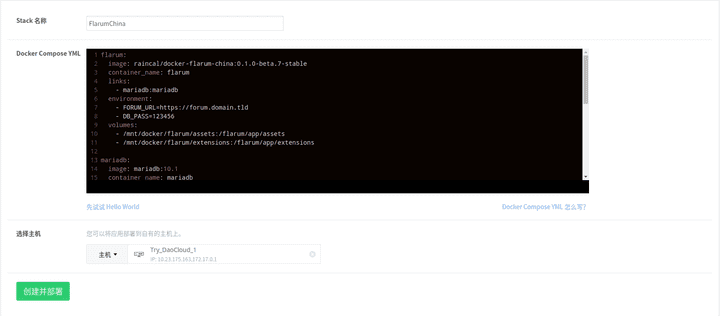
设置 nginx 反向代理
通过 ssh 连接到胶囊主机
ssh ubuntu@52.80.37.119
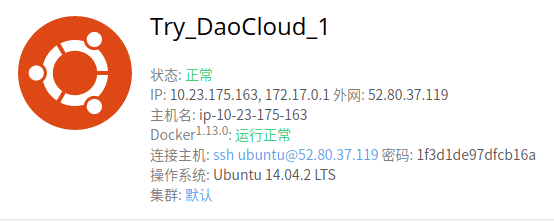
docker exec -it nginx ngxproxy
Welcome to ngxproxy utility.
We're about to create a new virtual host (AKA server block).
Name: flarum
Domain: forum.domain.tld
Webroot (default is /):
Container: flarum
Port (default is 80): 8888
HTTPS [y/n]: n
Max body size in MB (integer/null): 50
Done! flarum.conf has been generated.
Reload nginx now? [y/n]: y
nginx successfully reloaded.完成后访问外网IP 52.80.37.119,本地环境的话访问 localhost 开始安装 flarum
管理员密码需要大于8位